MÁY TÍNH CÔNG NGHIỆP
Cách kiểm tra tốc độ mạng máy tính đơn giản và chính xác nhất
Bạn muốn biết tốc độ Internet hiện tại của máy tính có nhanh hay ổn định không? Đừng lo! Bài viết này sẽ hướng dẫn bạn cách kiểm tra tốc độ mạng máy tính đơn giản và chính xác nhất. Giúp bạn dễ dàng đánh giá chất lượng kết nối, từ đó có giải pháp tối ưu khi mạng bị chậm hoặc gián đoạn.
Tại sao cần kiểm tra tốc độ mạng?
Kiểm tra tốc độ mạng là việc cần thiết giúp bạn biết được chất lượng kết nối Internet thực tế so với gói cước mà nhà mạng cung cấp. Việc này giúp:
- Phát hiện sớm sự cố mạng: Nhận biết nguyên nhân khiến mạng chậm, giật, hoặc mất kết nối.
- Đánh giá hiệu suất nhà mạng: Xem tốc độ tải xuống (Download), tải lên (Upload) và độ trễ (Ping) có đúng cam kết không.
- Tối ưu công việc và giải trí: Đảm bảo mạng đủ nhanh cho học online, họp trực tuyến, xem phim, chơi game, hoặc tải dữ liệu lớn.
- Hỗ trợ kỹ thuật dễ dàng hơn: Khi báo lỗi cho nhà mạng, bạn có số liệu cụ thể để được hỗ trợ nhanh và chính xác.
Vậy tốc độ mạng bao nhiêu được coi là ổn định?
Tốc độ mạng ổn định đánh giá qua con số đo được và còn phụ thuộc vào nhu cầu sử dụng thực tế và độ ổn định của đường truyền. Với người dùng thông thường chỉ lướt web, xem phim, học online, tốc độ khoảng 20–30 Mbps đã đủ đáp ứng. Tuy nhiên, nếu bạn làm việc trực tuyến thường xuyên, chơi game online, hoặc tải tệp dung lượng lớn. Tốt nhất nên chọn gói mạng từ 100 Mbps trở lên để đảm bảo trải nghiệm mượt mà và không bị gián đoạn.
Độ trễ càng thấp, phản hồi càng nhanh, đặc biệt quan trọng khi chơi game hoặc gọi video. Một kết nối ổn định sẽ giúp bạn duy trì hiệu suất mạng tốt nhất, tránh tình trạng mất tín hiệu đột ngột gây ảnh hưởng đến công việc và giải trí.
Hướng dẫn cách kiểm tra tốc độ mạng máy tính đơn giản
Cách kiểm tra tốc độ mạng qua web Speedtest.net
Bước 1: Truy cập vào trang web Speedtest.
Bước 2: Click chọn GO.
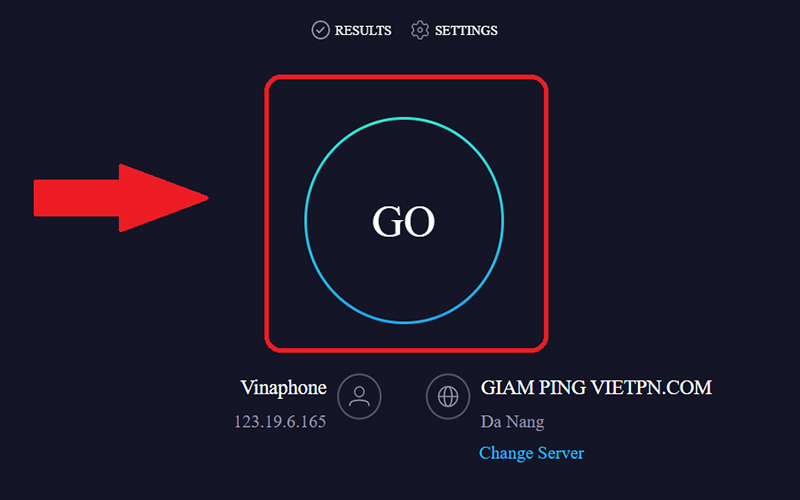
Bước 3: Xem kết quả.
Quá trình sẽ mất một vài phút hoặc một vài giây tùy thuộc vào tốc độ đường truyền của bạn. Khi quá trình kiểm tra hoàn thành, một giao diện với thông số thống kê: Độ trễ (PING), tốc độ Download và Upload.
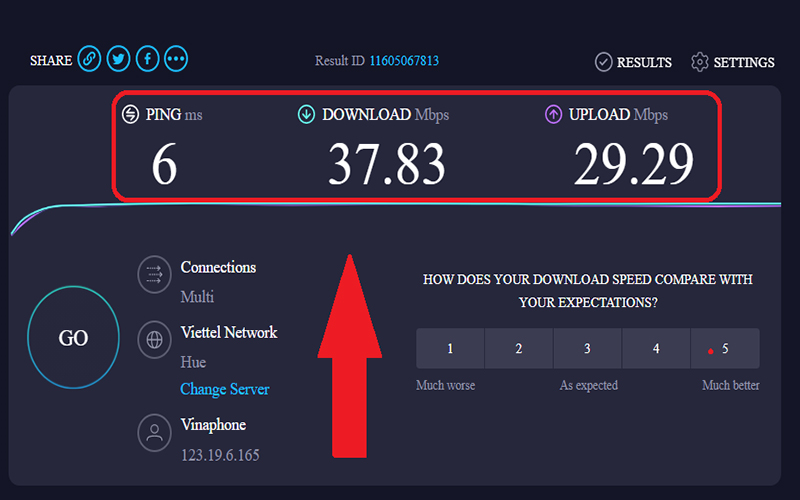
Cách kiểm tra tốc độ mạng bằng Command Prompt
Bước 1: Gõ cmd vào ô tìm kiếm trên thanh Start, sau đó chọn Run as administrator để mở Command Prompt với quyền quản trị.
Bước 2: Nhập lệnh ping google.com rồi nhấn Enter.
Hệ thống sẽ hiển thị các thông số mạng chi tiết, giúp bạn đánh giá chất lượng kết nối:
- Bytes: Kích thước gói dữ liệu được gửi đi.
- Time: Thời gian phản hồi – thể hiện độ trễ của mạng (thời gian càng thấp, tốc độ mạng càng tốt).
- TTL (Time To Live): Cho biết số router mà gói tin đi qua. Mỗi lần qua 1 router, TTL giảm 1.
- Lost: Tỷ lệ mất gói tin. Nếu giá trị Lost = 0%, nghĩa là kết nối mạng ổn định, không bị gián đoạn hay giới hạn băng thông.
Cách kiểm tra cường độ tín hiệu WiFi bằng PowerShell
Bước 1: Nhấn tổ hợp phím Windows + X → Chọn Windows PowerShell (Admin) để mở công cụ với quyền quản trị.
Bước 2: Nhập lệnh sau vào cửa sổ PowerShell rồi nhấn Enter:
(netsh wlan show interfaces) -Match ‘^\s+Signal’ -Replace ‘^\s+Signal\s+:\s+’,”
Ngay sau đó, PowerShell sẽ hiển thị mức cường độ tín hiệu WiFi mà máy tính của bạn đang kết nối (ví dụ: 100%, 80%, 60%…).
Cách kiểm tra này giúp bạn biết chính xác độ mạnh của WiFi, để dễ dàng tối ưu vị trí đặt router. Cải thiện tốc độ truy cập và hạn chế mất kết nối trong quá trình sử dụng.
Xem thêm: Cách Ghim Trang Web Ra Ngoài Màn Hình Máy Tính Nhanh Chóng
Việc đo tốc độ mạng trên điện thoại và máy tính mang lại nhiều lợi ích thiết thực. Giúp người dùng đánh giá chính xác chất lượng đường truyền Internet, phát hiện sớm các sự cố và kịp thời điều chỉnh để tối ưu trải nghiệm sử dụng. Hy vọng với những hướng dẫn chi tiết và mẹo kiểm tra tốc độ mạng được chia sẻ trong bài viết này của Antuongpro. Bạn sẽ tự kiểm tra và theo dõi tốc độ mạng tại nhà một cách nhanh chóng, đơn giản và chính xác nhất.
Antuongpro - chuyên cung cấp thiết bị điều khiển, đo nhiệt độ - độ ẩm, năng suất, bộ đếm sản phẩm, thiết bị lấy số thứ tự, đồng hồ điện tử và hệ thống khác...Được khách hàng tin dùng tại Việt Nam.


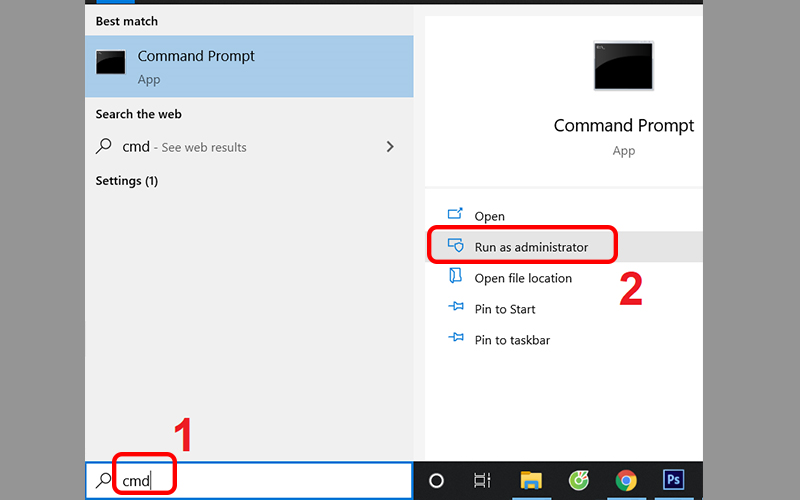
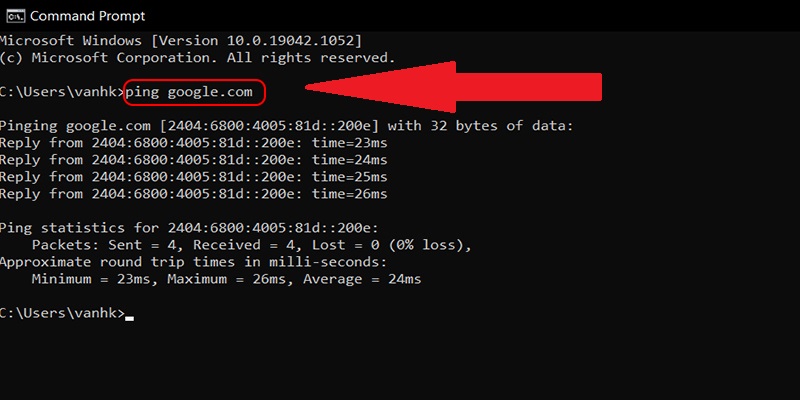

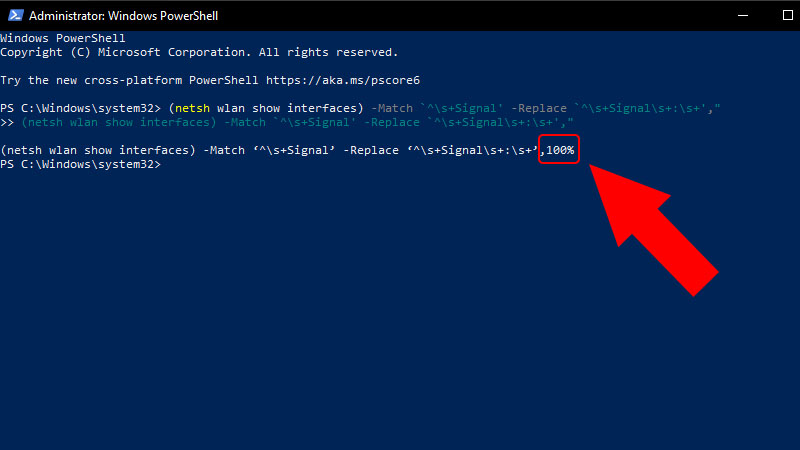
 Hotline: 02838425001
Hotline: 02838425001 Tư vấn báo giá
Tư vấn báo giá
Bài viết liên quan
Cách Ghim Trang Web Ra Ngoài Màn Hình Máy Tính Nhanh Chóng
Việc ghim trang web trực tiếp ra màn hình máy tính sẽ giúp bạn mở [...]
Th10
Cách Giải Nén File ZIP Trên Máy Tính Nhanh Chóng
Trong quá trình sử dụng máy tính, chắc hẳn bạn đã từng bắt gặp những [...]
Th9
Cách Tải Và Cài Đặt Office 365 Trên Máy Tính
Microsoft Office 365 là bộ công cụ văn phòng hàng đầu, được hàng triệu người [...]
Th8
Cách Xóa File Rác Bộ Nhớ Đệm Của Máy Tính Hiệu Quả
Sau một thời gian sử dụng hệ thống sẽ tự động tạo ra nhiều file [...]
Th7
Hướng Dẫn Cách Rút USB Khỏi Máy Tính An Toàn, Tháo Ngắt USB Với Máy Tính Đúng Cách
Việc rút USB đột ngột khi đang sao chép dữ liệu từ máy tính là [...]
Th6
Cách Kiểm Tra Máy Tính Dùng UEFI Hay BIOS Nhanh Chóng
Việc xác định máy tính đang sử dụng UEFI hay BIOS là điều cần thiết [...]
Th5